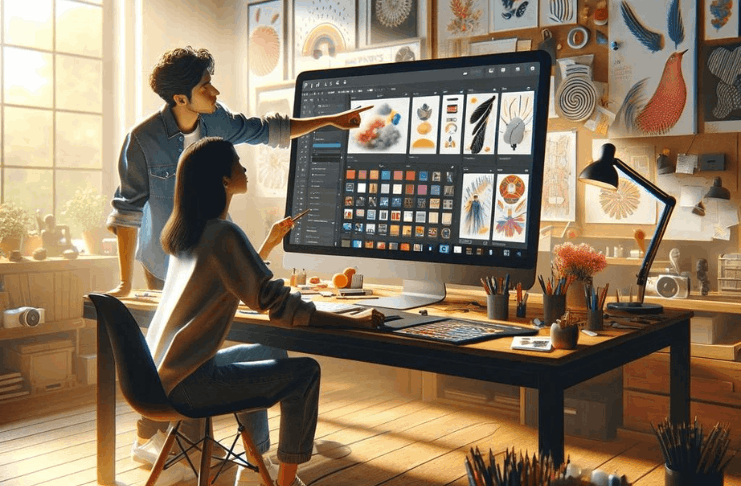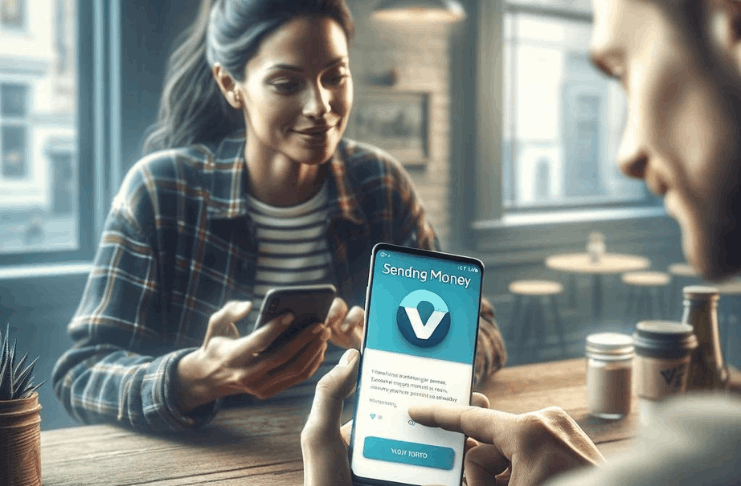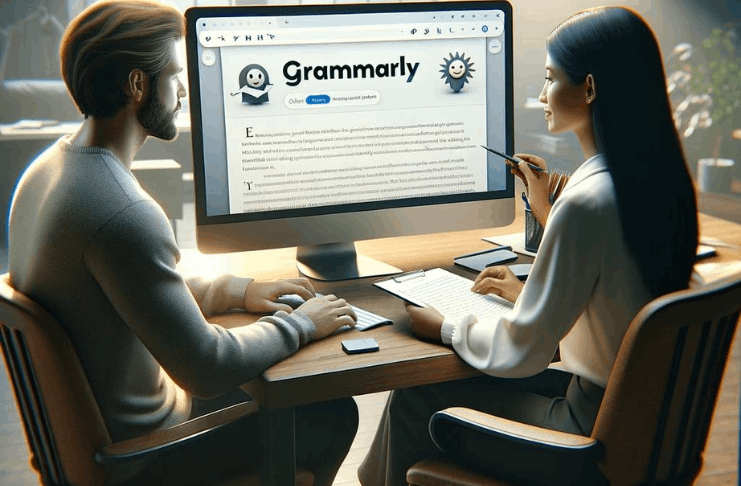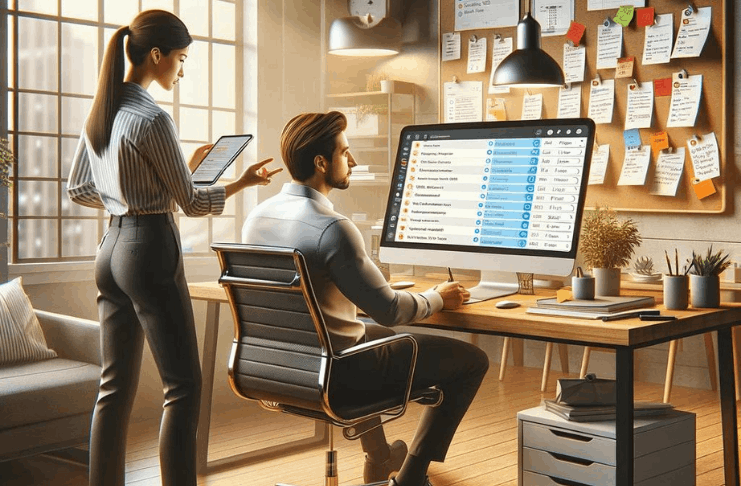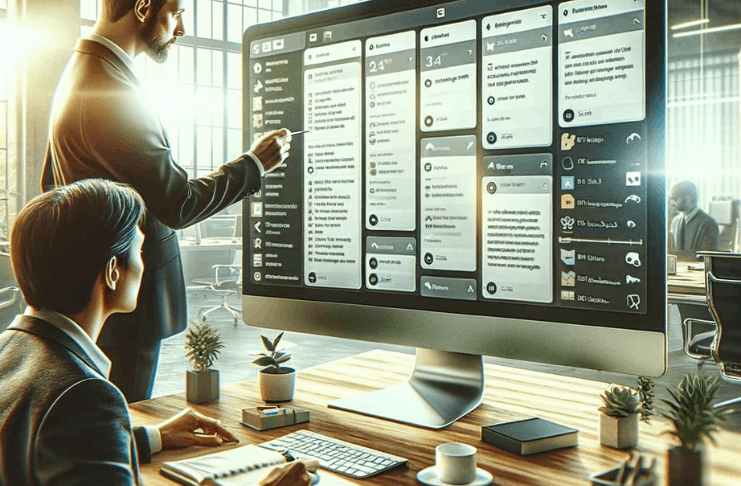Android-laitteet ovat käyttäjäystävällisiä, mutta haasteita kuten poistettuja valokuvia voi ilmetä.
Jos olet epävarma kuinka palauttaa poistettuja valokuvia Androidilla, ei ole tarvetta stressata. Seuraa muutamia selkeitä vaiheita ja anna prosessille aikaa.
Yleiskatsaus menetelmistä palauttaa poistetut valokuvat Android-laitteella
Sinun täytyy palauttaa poistetut valokuvat, ja olemme tunnistaneet joitakin tehokkaita menetelmiä. Tässä tiivistetty opas auttamaan sinua.
- Palauta valokuvat pilvestä – Käytä varmuuskopiointitallennustasi palauttaaksesi kadonneet kuvat.
- Palauta poistetut valokuvat SD-kortilta – Käytä työkaluja, jotka on suunniteltu SD-kortin palauttamiseen Android-laitteestasi.
- Palauta poistetut kuvat laitteen sisäisestä tallennustilasta – Käytä tietojen palautusohjelmistoa pelastaaksesi valokuvat suoraan laitteesi muistista.
- Käytä Android-sovellusta – Asenna sovelluksia, jotka on suunniteltu erityisesti valokuvien palauttamiseen Android-laitteella.
- Palautus ilman juuripääsyoikeuksia – Palauta valokuvat juurtamatta Android-puhelintasi.
- Vaihtoehtoiset menetelmät valokuvien palauttamiseksi Android-laitteella – Tutki muita mahdollisia vaihtoehtoja palauttaaksesi kadonneet kuvat.
Tarkastelemme jokaista menetelmää yksityiskohtaisesti alla varustaaksemme sinut tiedolla jatkaa eteenpäin.
Palaudu kuvia pilvestä
Useimmat Android-käyttäjät varmuuskopioivat valokuvansa pilvitallennuspalveluiden avulla. Jos teet näin, sinulla on suoraviivainen tapa palauttaa poistetut valokuvat Android-laitteessa.
Menetelmä 1: Google Kuvat
Google Kuvat, joka on kehittänyt Google, on tärkeä kuvien jakamiseen ja tallentamiseen. Se varmuuskopioi kuvat pilveen ja palauttaa ne tarvittaessa. Vaikka Google Kuvat poistaa varmuuskopioituja kuvia automaattisesti aiheuttaen hämmennystä, ei tarvitse huolestua. Kuvien palauttaminen on suoraviivaista:
- Avaa Google Kuvat -sovellus Android-laitteellasi.
- Valitse poistetut kuvat.
- Napauta Lisää (kolme pistettä) ja valitse Tallenna laitteelle.
Menetelmä 2: Microsoft OneDrive
Microsoft OneDrive tarjoaa automaattisen valokuvien varmuuskopioinnin ja poiston ominaisuuden, joka säästää tilaa laitteellasi tallentamalla kuvat pilveen. Voit palauttaa minkä tahansa ladatun kuvan mistä tahansa laitteesta:
- Käynnistä OneDrive-sovellus Android-laitteellasi.
- Napauta Valokuvat alavalikossa.
- Valitse palautettavat valokuvat.
- Napauta Lisää (kolme pistettä) ja valitse Tallenna.
Menetelmä 3: Dropbox
Dropbox-käyttäjien, jotka ovat ottaneet käyttöön automaattisen valokuvien varmuuskopioinnin, valokuvien palauttaminen on helppoa eikä vaadi tietokonetta:
- Mene Kameran lataukset -kansioon. Jos siirsit kuvat jonnekin muualle, mene sinne sen sijaan.
- Valitse palautettavat valokuvat.
- Kosketa Lisää (kolme pistettä) ja valitse Tallenna laitteelle.
Menetelmä 4: Google Drive
Heinäkuusta 2019 lähtien valokuvat Google Drivessa eivät ilmesty automaattisesti Google Photosiin. Silti automaattinen varmuuskopiointiominaisuus lataa edelleen valokuvat Google Photosiin. Näin saat ne takaisin:
- Avaa Google Drive Android-laitteellasi.
- Valitse palautettavat valokuvat.
- Napauta Lisää (kolme pistettä) ja valitse Lataa.
Palauta poistetut kuvat SD-kortilta Android-laitteessasi
Kuvien tallentaminen SD-kortille Android-laitteessasi antaa sinulle mahdollisuuden säilyttää enemmän muistoja kuin pelkästään käyttämällä laitteen sisäistä tallennustilaa. Tässä menetelmässä on kuitenkin myös haittapuolensa: riski menettää kaikki nuo kuvat.
Näin voit palauttaa poistetut kuvat käyttämällä Disk Drilliä, johtavaa valokuvien palautusohjelmistoa.
Aloittaaksesi palautusprosessin:
- Asenna Disk Drill tietokoneellesi.
- Yhdistä Android-laitteesi SD-kortti tietokoneeseen.
- Aloita skannaus painamalla ‘Etsi kadonneita tietoja’ -painiketta.
- Tarkastele löydettyjä kuvia esikatseluasetuksen avulla ja päätä, mitkä haluat palauttaa.
- Napsauta ‘Palauta’ ja valitse minne haluat tallentaa palautetut kuvat.
Palauta poistetut valokuvat Android-laitteen sisäisestä tallennustilasta tietojenpalautusohjelmalla
Android-laitteet tallentavat yleensä kuvat sisäiseen tallennustilaan, jotka ovat nähtävissä galleria-sovelluksessa. Järjestelmästäsi riippuen käytä alla olevista menetelmistä palauttaaksesi poistetut valokuvat.
Toipumisen oleelliset osat
Varmista, että laitteesi on juurtunut ja aktivoitu USB-vianmäärityksessä. Katso seuraava osio ohjeita varten, jos et tunne näitä termejä, mutta tarvitset valokuvien palautuksen nopeasti.
Menetelmä 1: Mac-käyttäjät
Käytä Disk Drill Macille, luotettavaa työkalua valokuvien palauttamiseen Android-laitteista. Näin se tapahtuu:
- Asenna Disk Drill Macillesi.
- Varmista, että Android-laitteesi on juurtunut ja USB-vianmääritys on päällä.
- Avaa Disk Drill ja valitse ‘Android-laitteet’.
- Yhdistä Android-laitteesi Maciin ja ota Disk Drill käyttöön.
- Valitse laitteesi ja napsauta ‘Hae kadotettuja tietoja’. Jos laite ei ole juurtunut, tulee varoitus. Juurita laite tai käytä muistikortin liitäntää SD-kortin lukemiseen.
- Käytä suodattimia valokuvien löytämiseen, esikatsele niitä ja paina ‘Palauta’. Valitse minne haluat tallentaa ne.
Menetelmä 2: Windows-käyttäjät
Windows ei tue Disk Drillia tähän tehtävään. Sen sijaan käytä dr.Fonea kuvien palauttamiseen:
- Lataa dr.Fone Windowsille.
- Avaa dr.Fone, ohita laitteesi alustava kytkeminen aluksi.
- Valitse ‘Data Recovery’ pääruudulta ja yhdistä laitteesi.
- Valitse palautettavat valokuvat, valitse skannaus tyyppi ja jatka.
- Kun skannaus on valmis, valitse kuvat palautettavaksi laitteeseesi tai tallennettavaksi tietokoneellesi.
Paluuta poistetut kuvat Android-sovelluksilla
Android-valokuvien palautussovellukset eivät ehkä vastaa Windows- tai Mac-tietokoneilla toimivan Disk Drill -ohjelmiston tehoa, mutta ne palvelevat silti tarkoitustaan.
Kuvien palauttamiseksi tehokkaasti Androidin olisi parasta olla juurtunut. Kuitenkin sovellukset kuten DiskDigger voivat toimia ilman laitteen juurtamista.
Aloittaaksesi kuviesi palauttamisen, seuraat näitä ohjeita:
- Lataa DiskDigger Google Play Kaupasta.
- Avaa sovellus ja valitse kahdesta saatavilla olevasta skannaustavasta.
- Anna DiskDiggerille aikaa löytää poistamasi kuvat.
- Merkkaa kuvat, jotka haluat palauttaa.
- Napauta ‘Palauta’-nappia aloittaaksesi prosessin.
Palauta poistetut kuvat Android-puhelimista ilman juurikäyttöoikeuksia
Sinun ei tarvitse olla pääkäyttäjä palauttaaksesi poistetut valokuvat Android-laitteesta. Jopa ilman juurtamista, mikä saattaa nollata takuusi, on tehokkaita tapoja saada kuvat takaisin.
Varmuuskopiointi ja Palautus
Jos olet varmuuskopioinut laitteesi, olet onnekas. Androidin varmuuskopiointi ja palautustoiminto voivat auttaa sinua palauttamaan joitakin niistä poistetuista valokuvista. Palautuksen täydellisyys riippuu kuitenkin siitä, kuinka tuore varmuuskopiosi on.
Ei kaikissa laitteissa ole tätä toimintoa valmiina, ja se voi olla eri nimellä puhelimesi merkin ja mallin mukaan. Kannattaa kuitenkin yrittää palauttaa mitä voit.
Toimenpiteet:
- Avaa Asetukset Android-puhelimessasi.
- Navigoi Tilit-osioon.
- Tarvittaessa kirjaudu sisään käyttämällä tunnistetietojasi.
- Etsi Varmuuskopiointi ja Palautus -vaihtoehto.
- Valitse Palauta.
Palauta SD-kortilta
Jos puhelimesi tukee microSD-kortteja, saatat olla tallettanut valokuvia sinne tietämättäsi.
Tämä on hyviä uutisia, koska voit nyt poistaa SD-kortin ja käyttää ohjelmistoja kuten Disk Drill palauttaaksesi valokuvia suoraan kortilta ilman root-pääsyoikeuksia.
Muut vaihtoehdot poistettujen valokuvien palauttamiseksi Android-laitteissa
Tässä artikkelissa on esitetty pääasialliset menetelmät poistettujen valokuvien palauttamiseksi Android-laitteessa.
Kuitenkin muitakin menetelmiä saattaa olla avuksi arvokkaiden muistojen palauttamisessa. Tässä joitakin vähemmän tavanomaisia, mutta mahdollisesti tehokkaita lähestymistapoja:
- Sähköpostit ja viestit: Tarkista sähköpostisi mahdollisesti aiemmin lähetetyistä valokuvista. Mikäli löydät niitä, voit ladata ne suoraan laitteellesi.
- Sosiaalinen media: Selaa sosiaalista mediaasi valokuvien varalta, joita ystäväsi ja perheesi ovat jakaneet. Tämä voi toimia tarkoituksettomana varmuuskopiolähteenä.
- Laitteen varmuuskopiot: Voit palauttaa valokuvia Android-laitteesi olemassa olevista varmuuskopioista. Sinun tulisi kuitenkin luoda uusi varmuuskopio ensin turvataksesti nykyiset tiedot.
Kuinka suojata Android-valokuvat paremmin
Luottaminen valokuvien palautustapoihin ei aina takaa menetettyjen kuvien palautumista varmasti. Siksi valokuvien menetyksen ehkäisy on tärkeää. Näin suojaat valokuviasi tehokkaasti:
Säännöllinen puhelimen varmuuskopiointi
Puhelimen varmuuskopiointi on olennainen asia. Tehdessäsi täydellisen varmuuskopion, voit palauttaa poistetut tai kadonneet valokuvat, videot ja muut tiedot ja asetukset. Jos menetät laitteesi, voit vain korvata sen ja palauttaa kaiken varmuuskopiostasi.
Poista välimuistissa olevat kuvat Android-galleriasta
Oletko koskaan napauttanut kuvan pientä esikatselukuvaa galleriassasi ja mitään ei latautunut? Tämä saattaa johtua virheellisesti luoduista esikatselukuvista.
Ratkaisuna poista .thumbnails-tiedosto DCIM-kansiosta. Voit käyttää tiedostonhallintaa tai levyntilanpuhdistussovellusta helpottamaan tilannetta.
Pidä riittävästi tallennustilaa
Pieni tallennustila voi aiheuttaa laitteesi toimintahäiriöitä ja tietojen menetystä, mukaan lukien valokuvia. Tarkista säännöllisesti tallennustilasi. Jos se on kriittisen vähäinen, on aika tehdä siivous.
Hyödynnä pilvitallennustilaa
Runsas valikoima pilvipalveluita toimii hyvin Androidin kanssa ja tarjoavat automaattiset varmuuskopiot. Tämä menetelmä pitää valokuvasi turvassa ja saavutettavissa kaikilta laitteilta, missä tahansa.
Ole varovainen
Koska useimmista Android-laitteista puuttuu roskakoria, on elintärkeää olla varovainen poistettaessa tai hallittaessa tiedostoja. Ota hetki harkitaksesi ennen kuin toimit, erityisesti stressitilanteissa.
Yhteenveto
Tämän oppaan avulla sinun pitäisi olla pystyssä palauttamaan kaikki poistetut valokuvat Android-laitteeltasi.
On järkevää kirjanmerkitä tämä sivu myöhempää helppoa viittausta varten tai jakaa se henkilölle, joka tarvitsee valokuvansa palautettavaksi nopeasti. Toimi nyt; saattaa pian olla liian myöhäistä palauttaa nuo arvokkaat muistot.
Lue toisella kielellä
- English: The Ultimate Android Guide: Recovering Deleted Photos Made Easy
- Español: La Guía Definitiva de Android: Recuperar Fotos Borradas es Fácil
- Bahasa Indonesia: Panduan Android Ultimate: Memulihkan Foto yang Dihapus dengan Mudah
- Bahasa Melayu: Panduan Android Terlengkap: Memulihkan Gambar Terhapus Dengan Mudah
- Čeština: Ultimátní průvodce Androidem: Snadné obnovení smazaných fotografií
- Dansk: Den Ultimative Android Guide: Gendannelse af Slettede Fotos Gjort Nemt
- Deutsch: Der ultimative Android-Leitfaden: Gelöschte Fotos einfach wiederherstellen
- Eesti: Ultimaatne Androidi juhend: Kustutatud fotode taastamine lihtsaks tehtud
- Français: Le Guide Ultime Android : Récupérer des Photos Supprimées Facilement
- Hrvatski: Ultimativni vodič za Android: Jednostavno vraćanje izbrisanih fotografija
- Italiano: La Guida Definitiva per Android: Recupero Facile delle Foto Cancellate
- Latviešu: Galvenais Android ceļvedis: Izdzēsto fotoattēlu atgūšana vienkārša
- Lietuvių: Galutinis „Android“ vadovas: Ištrintų nuotraukų atkūrimas tapo lengvesnis
- Magyar: Az Ultimate Android útmutató: Törölt fényképek helyreállítása könnyen
- Nederlands: De Ultieme Android Gids: Verwijderde Foto’s Herstellen Gemakkelijk Gemaakt
- Norsk: Den ultimate Android-guiden: Gjenoppretting av slettede bilder gjort enkelt
- Polski: Ostateczny przewodnik po Androidzie: Odzyskiwanie Usuniętych Zdjęć stało się łatwiejsze
- Português: O Guia Definitivo do Android: Recuperar Fotos Excluídas Facilmente
- Română: Ghidul Ultim Android: Recuperarea Facilă a Fotografiilor Șterse
- Slovenčina: The Ultimate Android Guide: Obnovenie vymazaných fotografií je teraz jednoduché
- Svenska: Den ultimata Android-guiden: Återställning av borttagna foton gjort enkelt
- Tiếng Việt: Hướng dẫn Android cuối cùng: Khôi phục ảnh đã xóa dễ dàng
- Türkçe: Android Rehberi: Silinen Fotoğrafları Kurtarmak Artık Daha Kolay
- Ελληνικά: Ο Απόλυτος Οδηγός Android: Επαναφορά Διαγραμμένων Φωτογραφιών Εύκολα
- български: Най-добър Android Ръководител: Възстановяване на Изтрити Снимки Лесно
- Русский: Полное руководство по Android: Восстановление удаленных фотографий сделано легко
- עברית: מדריך אנדרואיד האולטימטיבי: שחזור תמונות שנמחקו בקלות
- اردو: آخری اینڈرائیڈ گائیڈ: حذف شدہ فوٹو کو آسانی سے واپس لانا
- العربية: دليل أندرويد النهائي: إرجاع الصور المحذوفة بسهولة
- فارسی: راهنمای نهایی اندروید: بازیابی آسان عکسهای حذف شده [جهانی]
- हिन्दी: अंतिम एंड्रॉयड गाइड: हटाए गए फोटों को पुनः प्राप्त करना आसान बनाया
- ภาษาไทย: คู่มือ Android สุดยอด: การกู้คืนรูปภาพที่ถูกลบได้ง่ายๆ
- 日本語: 究極のAndroidガイド:削除された写真の簡単な復元
- 简体中文: 终极安卓指南:轻松找回已删除的照片
- 繁體中文: 究極Android指南:輕鬆恢復已刪除的照片
- 한국어: 안드로이드 완벽 가이드: 삭제된 사진 복구가 쉬워졌습니다